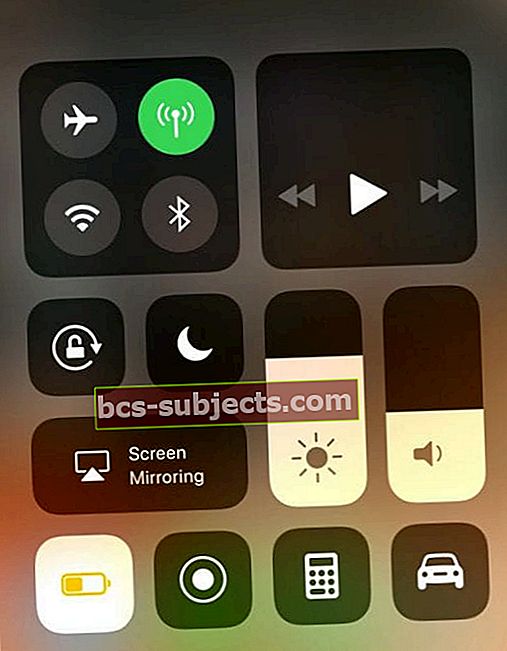iOS 11 ievieš jaunu lietotņu pārslēdzēju, lai pārvietotos starp iPad un piespiestu aizvērt lietotnes. Par laimi, velciet uz augšu uz ekrāna augšdaļu, un tas joprojām darbojas - tas izskatās nedaudz savādāk nekā iOS10. Lietotņu pārslēdzējs joprojām ir ātrs un efektīvs veids, kā viegli pāriet uz citām nesen izmantotajām lietotnēm.

Lietotņu aizvēršana jūsu iPad ir divpakāpju process
Vispirms parādiet lietotņu pārslēdzēju, divreiz nospiežot Sākums. Vai arī, ja jums ir ieslēgti daudzuzdevumu žesti, atveriet lietotnes pārslēgšanas ekrānu, ātri ar četriem vai vairāk pirkstiem pavelkot uz augšu iPad ekrānā. Otrkārt, lietotņu pārslēdzējā nospiediet un turiet nospiestu jebkuras lietotnes priekšskatījumu. Saglabājiet šo aizturēšanu un velciet augšup uz ekrāna augšdaļu.

Un atvainojiet ... joprojām nav aizvērtas visas funkcijas
Daži ļaudis cerēja, ka iOS 11 tiks aizvērta visu lietotņu poga (saukta arī par opciju nogalināt visus). Bet neiet. Apple joprojām neietver iespēju aizvērt visas iOS lietotnes un visas iOS darbojošās ierīces (iPhone, iPad, iPod Touch.) Galvenais iemesls, kāpēc iOS neietver šo iespēju Aizvērt visu, ir Apple stingra kontrole pār daudzuzdevumu ekosistēmu. Pareizi strādājot, lielākā daļa lietotņu, aizņemot fonā, neaizņem daudz atmiņas.
Padomājiet par fona lietotnēm, piemēram, par kešatmiņu - informāciju, kas tiek turēta apturētā stāvoklī UN NEIZMANTOJOT akumulatora vai sistēmas resursus. Izņēmums ir lietotnes, kas bieži tiek atsvaidzinātas fonā, piemēram, laika ziņas, pasts, navigācija un līdzīgas lietotnes, kas regulāri ievāc un atjaunina datus. Šīs lietotnes joprojām ir apturētas, taču tās turpina atjaunināt, izmantojot fona atsvaidzināšanu. Lasiet tālāk, lai uzzinātu vairāk par lietotņu atsvaidzināšanu fonā.
Ideālā gadījumā tas nozīmē, ka šīs fona lietotnes NEKĀDĀT neietekmē jūsu ierīces funkciju. Regulāri aizverot neproblemātiskas lietotnes, var pat saīsināt akumulatora darbības laiku. Tāpēc, ja vien jums nav problēmu, vislabāk atstājiet savas lietotnes mierā.
Kad lietotņu aizvēršana ir saprātīga
Kad lietotne pārtrauc reaģēt vai reaģē ļoti lēni, tā ir jāaizver. Un izmantojiet vilkšanu, lai nogalinātu, kad lietotne vai dažas jūsu iDevice daļas pilnībā avarē vai sāk darboties nereaģējot.
Un, ja jūsu iPad darbojas nedaudz lēni vai kavējas, ieteicams aizvērt dažas vai visas nesen izmantotās lietotnes. Apple iOS operētājsistēma saglabā jūsu nesen lietotās lietotnes fonā, tikai gadījumā, ja vēlaties atgriezties pie tām. Tāpēc problemātisko lietotņu aizvēršana bieži atbrīvo atmiņu, saglabājot šīs fona lietotnes. Tas parasti nozīmē zippier pieredzi ar jūsu pašreizējo un aktīvo lietotni.
Paturiet prātā, ka lietotņu pārslēdzējs parāda visas lietotnes, kuras nesen esat atvēris savā iPhone, iPod Touch vai iPad. Pašlaik tas nenošķir, vai viņi patiešām darbojas fonā un atsvaidzinās. Lai uzzinātu, kuras lietotnes tiek atsvaidzinātas fonā un kā iespējot vai atspējot šo funkciju, turpiniet lasīt!
Vai meklējat vienkāršu veidu, kā pārslēgties starp lietotnēm savā iPad? Lietotņu pārslēgšana ir vienkāršāka nekā jebkad agrāk!
iOS 11 atvieglo pārslēgšanos starp lietotnēm, izmantojot pārveidoto App Switcher un jauno iPad doku. Tagad jums ir izvēles iespējas - mainīt lietotnes, izsaucot savu doku vai visām atvērtajām lietotnēm izmantojot lietotņu pārslēdzēju. Ātri uzsitiet augšup no ekrāna apakšas, lai atklātu doku, vai velciet vairāk uz augšu no apakšas, lai atklātu lietotņu pārslēdzēju. Varat arī divreiz nospiest Home, lai parādītu App Switcher.

Velciet pa labi, lai App Switcher skatītu visas atvērtās lietotnes. Jūs redzat visu atvērto lietotņu priekšskatījuma elementus. Kad esat atradis vajadzīgo lietotni, vienkārši pieskarieties priekšskatījuma flīzei ar pirkstu, un šī lietotne tiks atvērta. Ja jūs to nesen izmantojāt, tas parasti turpina darbu turpinājumā. Lai pilnībā darbotos, dažām lietotnēm, jo īpaši spēļu lietotnēm, ir jāatsāk.
Ieslēgt (vai izslēgt) daudzuzdevumu funkcijas
Ieslēdzot daudzuzdevumu žestus, varat ērti piekļūt lietotņu pārslēdzējam - vienkārši ātri velciet ar četriem pirkstiem. Lai ieslēgtu daudzuzdevumu funkcijas, dodieties uz Iestatījumi> Vispārīgi> Daudzuzdevumu veikšana> Žesti. Šī funkcija ļauj izmantot četrus vai piecus pirkstus, lai piekļūtu lietotņu pārslēdzējam, pavelkot uz augšu. Arī žesti ļauj ātri piekļūt sākuma ekrānam, izmantojot šķipsnu un velkot pa kreisi vai pa labi, tiek parādītas visas pašlaik atvērtās lietotnes.
Un mūsu iecienītākie daudzuzdevumu žesti joprojām darbojas operētājsistēmā iOS 11, tostarp:
- Atgriešanās sākuma ekrānā: lietojot lietotni, ekrānā saspiediet četrus vai piecus pirkstus
- Skatiet lietotņu pārslēdzēju: velciet uz augšu ar četriem vai pieciem pirkstiem vai veiciet dubultklikšķi uz pogas Sākums. Pēc tam velciet pa labi vai pa kreisi ar vienu pirkstu, lai atrastu un atvērtu citu lietotni
- Lietotņu pārslēgšana: velciet pa kreisi vai pa labi ar četriem vai pieciem pirkstiem, lai pārslēgtos uz iepriekš lietotu lietotni
Vai neesat pārliecināts, kā aizvērt daudzuzdevumu lietojumprogrammu?
Tātad jūsu lietotnes ir sakārtotas viena otrai blakus vai peld viena virs otras vienā ekrānā. Bet tad vēlaties vai jums ir nepieciešams noraidīt un aizvērt tikai vienu (vai divas) no šīm lietotnēm, atstājot citas neskartas. Hei, pagaidi minūti ... KĀ TU DARI?
Jā, arī es! Es velku pa labi - ātrums. Pēc tam velciet pa kreisi - ātrums. Pavelciet uz augšu - ātrums. Pārvelciet uz leju - nē! Kas pie velna?
Tāpēc lietotņu aizvēršana vienlaikus ar daudzuzdevumu režīmā ir izaicinoša un nav ļoti draudzīga lietotājam - vismaz sākumā tā nav. Šeit ir mācīšanās līkne, un tas prasa nedaudz pierast. Tātad, lūk:
Ja esat dalītā ekrāna skatā, paņemiet aizveramās lietotnes centrālo rokturi un pārvietojiet lietotni, kas iet gar kreiso vai labo malu, lai to noraidītu un aizvērtu no daudzuzdevumu veikšanas.
Ja atrodaties peldošajā skatā, pieskarieties rokturim peldošā loga augšdaļā VAI pieskarieties lietotnes LEFT malai un pārvietojiet to no ekrāna līdz galam pa labi. Atcerieties, ka vienmēr ir PA KREISI LABI.
Un vēl viena lieta: peldošās lietotnes atkal parādās
Varat arī atgriezt šo peldošo lietotni, velkot no ekrāna labās malas pa kreisi, taču tas atgriež tikai pēdējo lietotni, kas pārvietota ārpus ekrāna. Tātad, ja jums ir vairāk nekā viena peldoša lietotne un tās abas tiek noraidītas, jūsu iPad atjauno pēdējo atlaišanu.
Izmantojiet savu doku!
Viena no labākajām jaunajām funkcijām, kas ietekmē jūsu iPad operētājsistēmā iOS11, ir jaunā iPad dokstacija! Mac lietotāji labi zina šo funkciju - tā atrodas ekrāna apakšdaļā un ļauj ērti piekļūt visām iecienītākajām lietotnēm. Tas ir pielāgojams un seko jums no lietotnes uz citu, kad vēlaties. Ātri velciet uz augšu, un parādās jūsu doks. Velciet nedaudz tālāk uz augšu, un tiks parādīts jūsu lietotņu pārslēdzējs. Tas ir tik vienkārši un ērti.

Uzziniet vairāk par iOS11 iPad doku mūsu detalizētajā rakstā.
Par lietotnēm, kas darbojas fonā
Pārslēdzoties uz jaunu lietotni vai atverot to, dažas lietotnes turpina darboties īsu laika periodu, pirms tās pāriet uz apturētu stāvokli. Ja ir iespējota lietotņu atjaunināšana fonā, pat apturētās lietotnes periodiski pārbauda, vai nav atjauninājumu un jauna satura. Tas nozīmē, ka apturētās lietotnes, iespējams, aizņem sistēmas atmiņu un iztukšo akumulatoru. Tam ir jēga tādām lietotnēm kā News, Maps, Mail, Messages, Twitter, FaceBook un citiem sociālajiem medijiem. Bet tādām lietām kā Netflix, Amazon, Photos un citām lietojumprogrammām fona lietotņu atsvaidzināšana patiešām nav nepieciešama. Tas galu galā vienkārši iztukšo akumulatoru un, iespējams, patērē datus no mobilā datu plāna. Sekojoši, iesakām izslēgt fona lietotņu atsvaidzināšanu šāda veida lietotnēm vai pat visām lietotnēm.

Tāpēc, ja vēlaties, lai apturētās lietotnes NEBŪTU pārbaudījis jaunu saturu, dodieties uz Iestatījumi> Vispārīgi> Lietotnes atsvaidzināšana fonā vai nu pilnībā izslēdziet lietotnes Fona atsvaidzināšana fonu, vai atlasiet, kuras lietotnes vēlaties atsvaidzināt fonā. Operētājsistēmā iOS11 jūs arī iestatāt, vai vēlaties, lai fona lietotnes tiktu atsvaidzinātas, izmantojot tikai WiFi, vai izmantojot gan WiFi, gan mobilos datus.

Atvērtās lietotnes vienmēr tiek atsvaidzinātas
Ja jūs uztraucat, ka fona lietotņu atsvaidzināšanas izslēgšana nozīmē, ka jūsu lietotnes netiek papildinātas ar atjauninājumiem, nekad nebaidieties! Tiklīdz atverat jebkuru lietotni, tā automātiski zvana uz serveri, lai atjauninātu visu informāciju. Kamēr izveidojat savienojumu ar datiem, izmantojot WiFi vai Cellular, jūsu lietotnēs vienmēr ir jābūt jaunai informācijai.
Kas par iPhone?
Pagaidām lietotņu aizvēršana iPhone tālruņos paliek tāda pati kā iepriekšējās iOS versijas. Veiciet dubultklikšķi uz pogas Sākums, lai skatītu pēdējās lietotnes, velciet pa labi vai pa kreisi un atrodiet to lietotni, kuru vēlaties aizvērt, un, visbeidzot, velciet uz augšu lietotnes priekšskatījumā, lai aizvērtu lietotni. Atcerieties, ka lietotņu pārslēdzējā redzamās lietotnes nav atvērtas. Viņi ir gaidīšanas režīmā, lai palīdzētu jums orientēties un veikt daudzuzdevumus. Apple iesaka piespiest lietotni aizvērt tikai tad, ja tā nereaģē, ir neregulāra vai ja rodas problēmas ar iDevice veiktspēju un / vai akumulatoru.
Vai uztraucaties par akumulatora veiktspēju?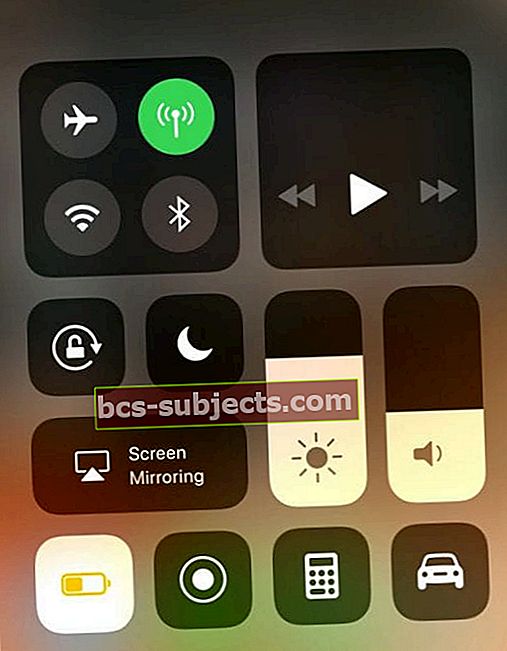
Ja esat noraizējies par akumulatora darbības laiku, mēģiniet samazināt ekrāna spilgtumu, izslēgt Bluetooth, ieslēgt zemas enerģijas režīmu un atspējot fona lietotņu atsvaidzināšanu visām lietotnēm, īpaši tām lietotnēm, kuras fonā izmanto atrašanās vietas pakalpojumus (piemēram, Maps, Yelp vai Waze utt.) ) Un, ja jums nav nepieciešama piekļuve internetam, izslēdziet arī WiFi. Vēl labāk, pievienojiet zema akumulatora režīmu savam vadības centram, izmantojot Iestatījumi> Vadības centrs ērtai ieslēgšanai un izslēgšanai. Lūdzu, ņemiet vērā, ka zema akumulatora režīms pašlaik nav pieejams iPad.